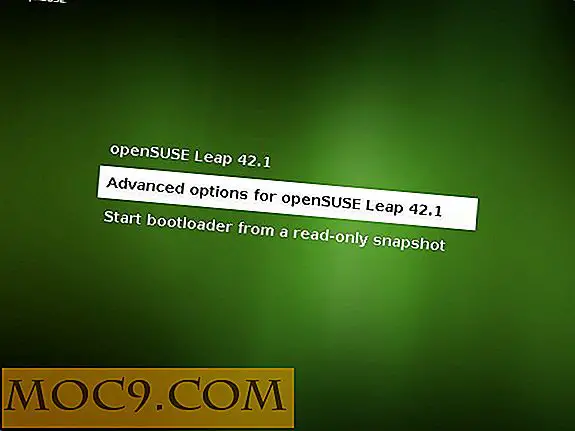Как да премахнете упорита програма в Windows, която просто няма да напусне
Има много причини, поради които може да не се деинсталира програма на Windows. Може да има вирус, той може да бъде директно свързан с Windows, или самата програма може да е опасна. Можете да опитате редица решения, за да деинсталирате Windows програма, която не се деинсталира, и в тази статия ще се опитаме да изброим най-често срещаните.
Забележка: Ние ще предоставим решения за деинсталиране на програма на трети страни Windows. Тези указания няма да се прилагат за отделни файлове, които отказват да бъдат изтрити, като например pagefile.sys. Освен това вградените приложения на Windows не могат да бъдат деинсталирани по обичайния начин; ще трябва да ги деинсталирате от Powershell.
Сигурни ли сте, че няма опция за деинсталиране?
Уверете се, че няма начин да деинсталирате програмата, използвайки обичайната секция "Деинсталиране на програма" в контролния панел. Някои програми са досадни и могат да задават трудни въпроси, когато се опитвате да ги деинсталирате. В повечето случаи ще има малък бутон с надпис "Деинсталиране" или "Деинсталиране"; проверете всеки ъгъл на деинсталатора, за да намерите такъв бутон.
Ако не бъде намерен, опитайте се да отговорите на въпроса, който се иска от деинсталатора. Може да ви помоли да предоставите обратна връзка или да потвърдите, че вместо това не искате да ремонтирате програмата. След това трябва да получите опция да деинсталирате програмата след това.
Уверете се, че програмата не работи
Ако понастоящем програмата работи в Windows, може да не сте в състояние да я деинсталирате, докато не бъде затворена. Проверете лентата на задачите и системната област в края на лентата на задачите, за да се уверите, че програмата в момента не работи. Освен това, програмата може да има известни фонови процеси, тъй като някои програми имат лош навик да работят във фонов режим. Натиснете клавишите "Ctrl + Shift + Esc", за да отворите Windows Task Manager и преминете към раздела "Processes". Уверете се, че няма процеси за стартиране на програмата.

Използвайте безопасен режим, за да деинсталирате програмата
Безопасният режим е най-добрият ви залог за решаване на повечето проблеми с Windows, включително програма, която не се деинсталира. Безопасният режим стартира Windows само с необходимите системни файлове и драйвери, като ви дава безопасно място за отстраняване на проблеми. Има много начини за достъп до безопасен режим, а след като сте вътре, можете да деинсталирате програмата така, както правите в нормалния режим.
Ако има конкретен системен файл или злонамерен софтуер, който спира програмата да бъде деинсталирана, трябва да можете да я деинсталирате в безопасен режим. В случай, че проблемът продължава, опитайте да сканирате системата си с антивирусна програма, за да се отървете от злонамерен софтуер. Вашата антивирусна програма може да не работи в безопасен режим. Ако не работи, можете да създадете Avast Rescue Disk за сканиране чрез USB устройство. След сканирането опитайте отново да деинсталирате програмата.
Използвайте инструмента за инсталиране и отстраняване на неизправности на Microsoft
Microsoft предлага инструмент за инсталиране и деинсталиране на Troubleshooter, за да реши автоматично проблемите с инсталирането и деинсталирането. Изтеглете инструмента и го стартирайте. Тя ще ви попита дали имате инсталиране на проблеми или деинсталиране на проблеми. Кликнете върху "Деинсталиране" и автоматично ще се опитате да откриете и решите проблема.

Ако не успее да реши проблема, ще се показват всички приложения в системата ви. Потърсете приложението виновник и го изберете. След това съветникът ще се опита да реши проблемите с тази конкретна програма. Ако е фиксирана, можете да опитате отново да деинсталирате програмата.

Използвайте програма за деинсталиране на трета страна
Ако Windows не може да деинсталира, тогава може да деинсталирате програмата за деинсталиране на трета страна. За тази цел аз лично използвам и препоръчвам безплатната програма за деинсталиране на IObit, въпреки че има и много други програми за деинсталиране на Windows. Програмата ще ви даде списък с всички програми, инсталирани на вашия компютър; можете да изберете и кликнете върху "Деинсталиране", за да започнете процеса. Ако въпросната програма не е в списъка, можете също да преместите нейния пряк път в интерфейса, за да започнете процеса на деинсталиране.

Първо, деинсталаторът ще се опита да деинсталира програмата, като използва вградения деинсталатор. Ако не успее, ще се опита да го поправи и след това да опита да я деинсталира. Ако все още не успее, ще ви позволи ръчно да изтриете цялото съдържание на програмата от вашата система, включително програмни данни в системното устройство и записи в регистъра.
Използвайте Windows System Restore
Windows System Restore ви позволява да възстановите Windows на предишно добро състояние. В процеса ще се отървете от всички нови данни, които бяха добавени след възстановителната точка, на която сте на път да възстановите системата си. Можете да въведете "Възстановяване на системата" в лентата за търсене, за да получите достъп до тази настройка и да следвате съветника, за да възстановите системата си.
Уверете се, че сте избрали дата за възстановяване, която е преди времето, когато е добавена виновната програма. Може да изтрие и някои други новосъздадени данни, но това е добър вариант, ако нищо не работи. Ако обаче въпросната програма е твърде стара, тогава опцията Възстановяване може да не работи.
Идва ли?
След като премине през всички горепосочени стъпки, програмата най-вероятно е деинсталирана или най-малко всичките й данни са изтрити. Също така препоръчвам да превключите към програма за деинсталиране на трета страна, тъй като те са по-лесни за обработка на процеса на деинсталиране и за изтриването на остатъчните файлове, които Windows вграденият деинсталатор винаги напуска.
Ако по някаква причина упоритата програма все още не се деинсталира, а след това да ни уведомите в коментарите каква грешка получавате; може да сме в състояние да помогнем.